小程序丨如何个性化查询页面?
老师想要让查询界面更加美观,应该如何操作?
易查分的页面风格设置功能,可以让老师根据喜好自主设置查询界面的样式,下面就来教大家如何使用吧。
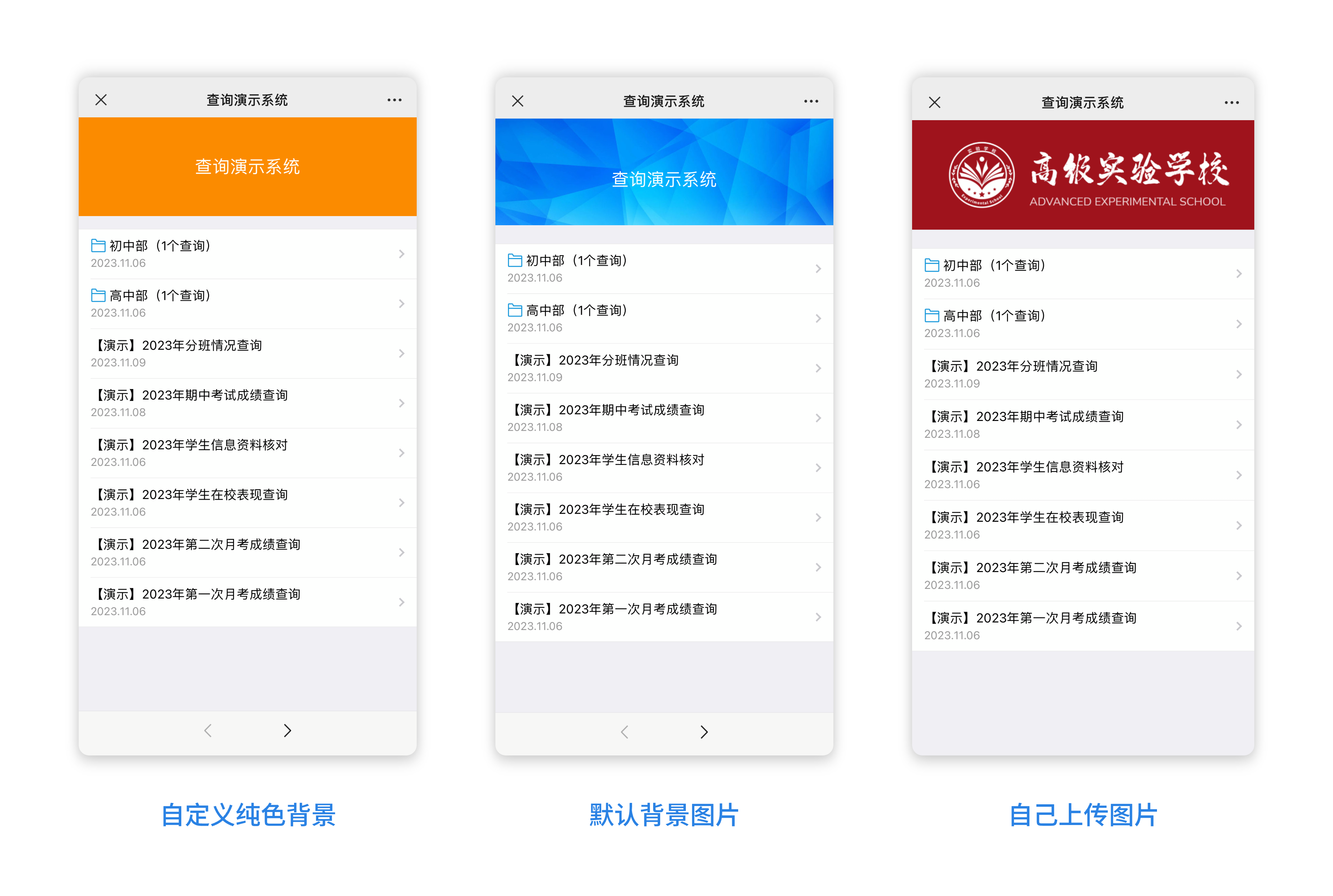 (以上为个性化查询页面演示)
(以上为个性化查询页面演示)
如何设置查询页面风格?
在“我的”页面,点击系统设置-页面风格,这里可以对查询结果样式、顶部背景、小程序封面图进行自定义设置。
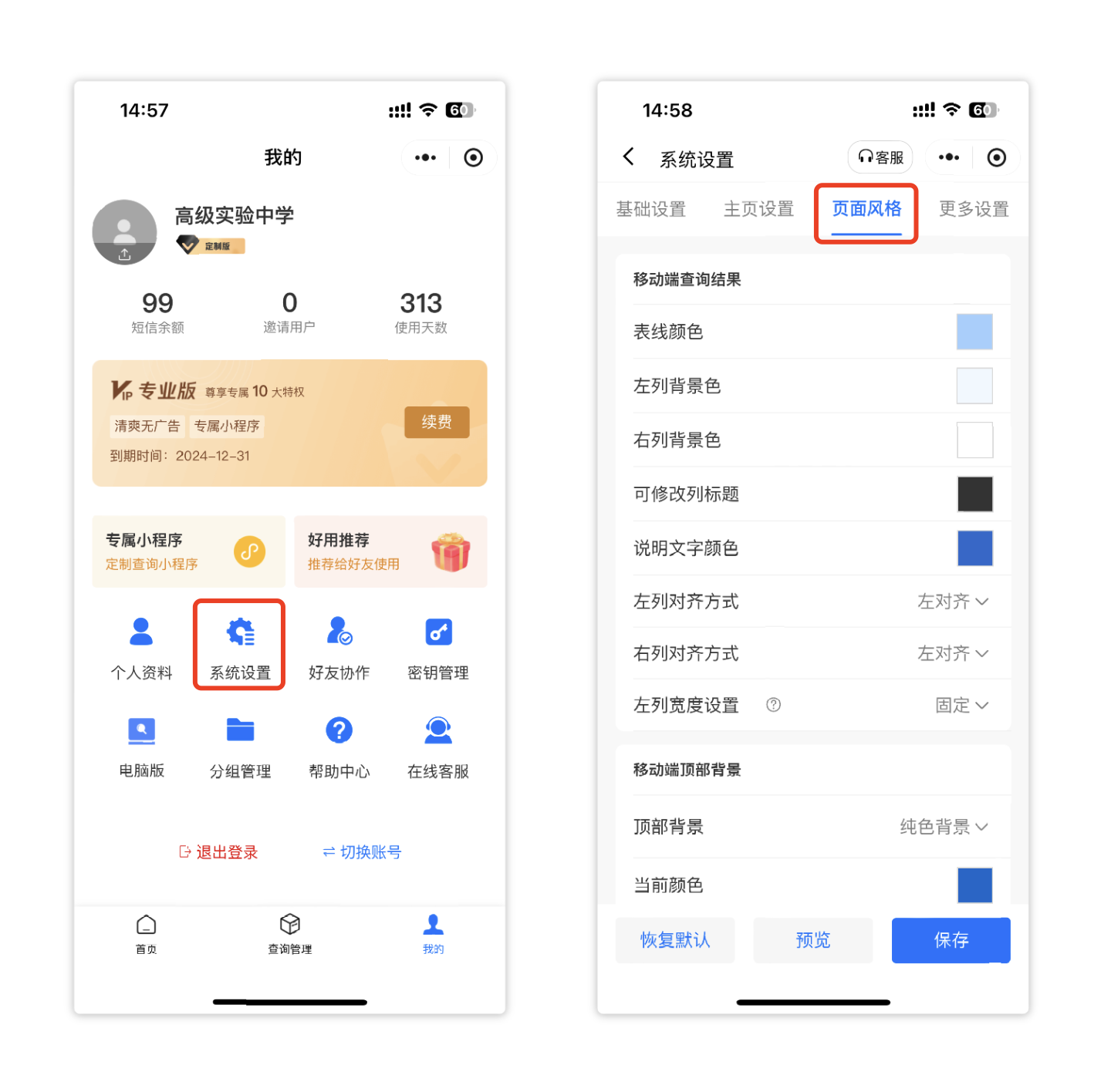 页面风格设置:
页面风格设置:
1.表线颜色:可以设置查询后表格外框线条颜色。
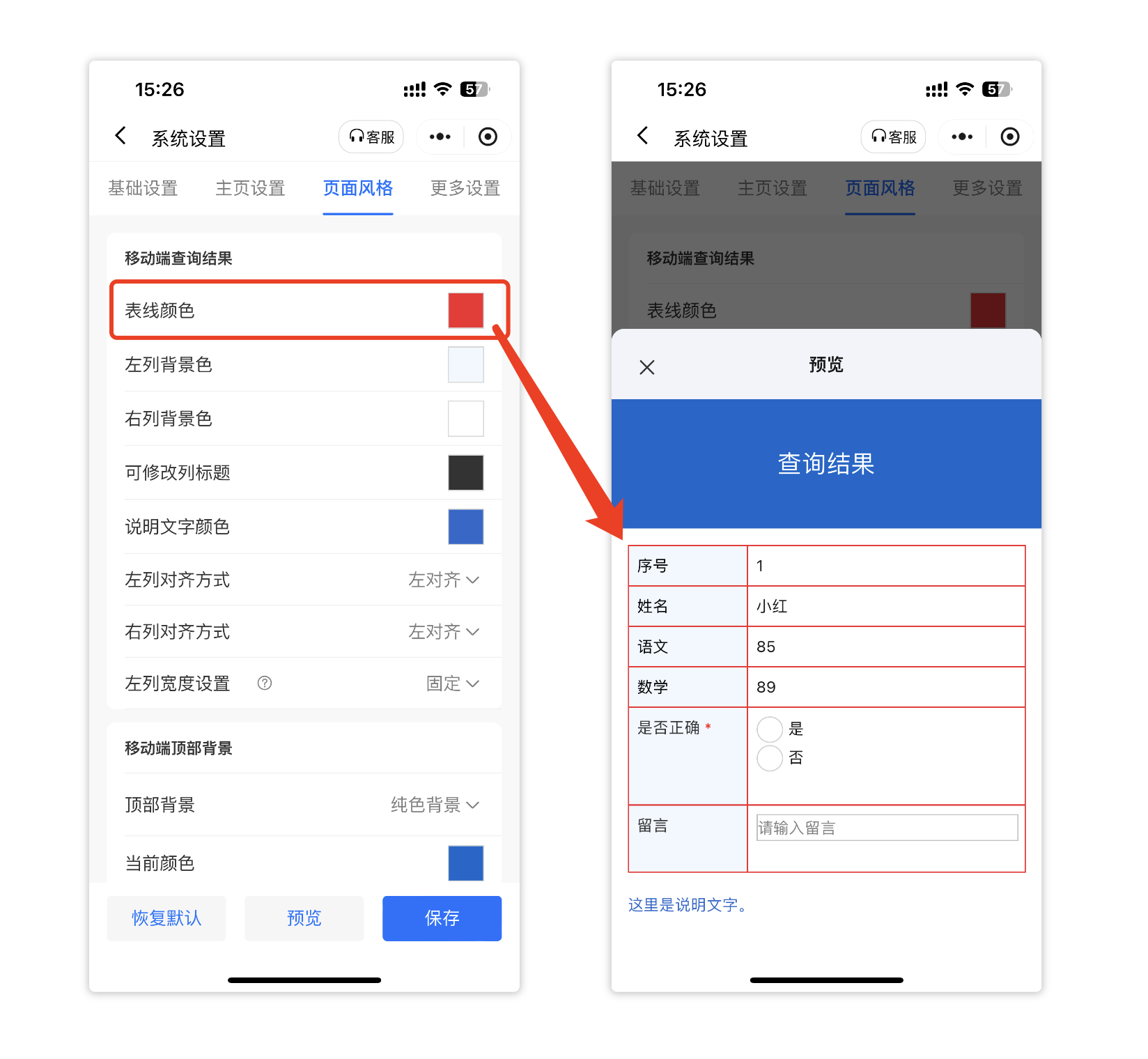 2.左/右列的背景颜色:可以设置左/右列的表格背景颜色
2.左/右列的背景颜色:可以设置左/右列的表格背景颜色
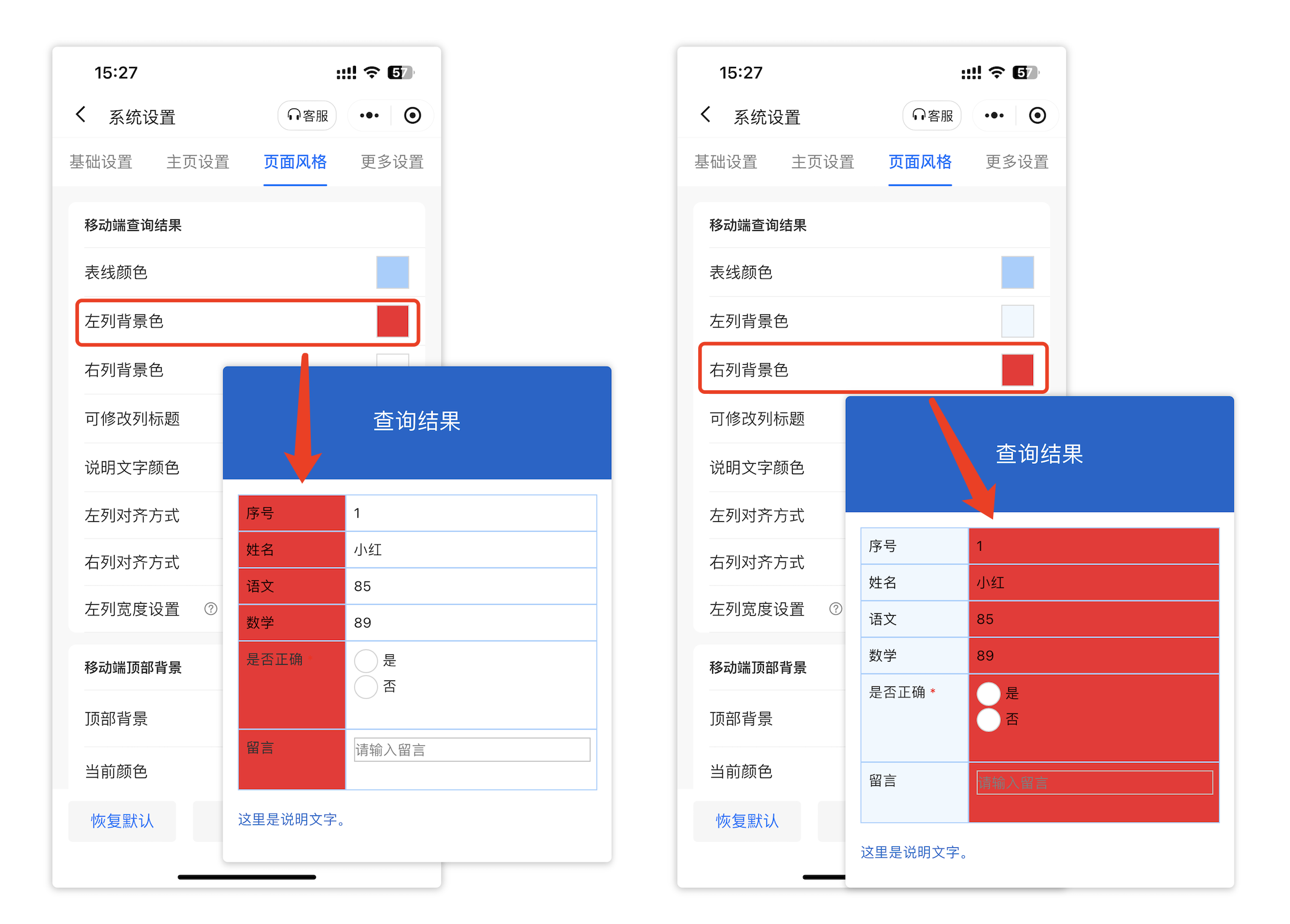 3.可修改列:可以修改可修改列颜色,方便提醒填写
3.可修改列:可以修改可修改列颜色,方便提醒填写
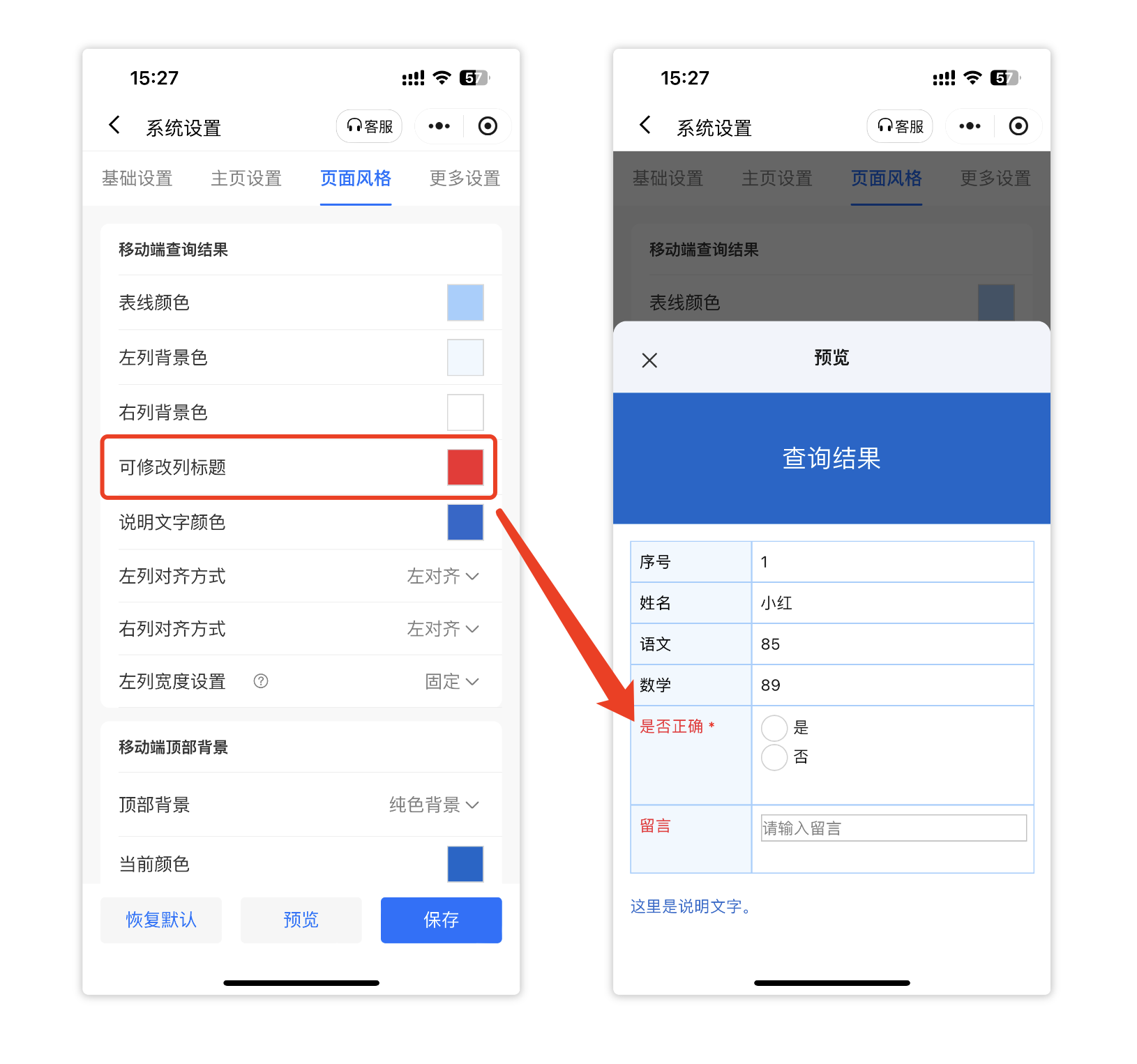 4.说明文字的颜色
4.说明文字的颜色
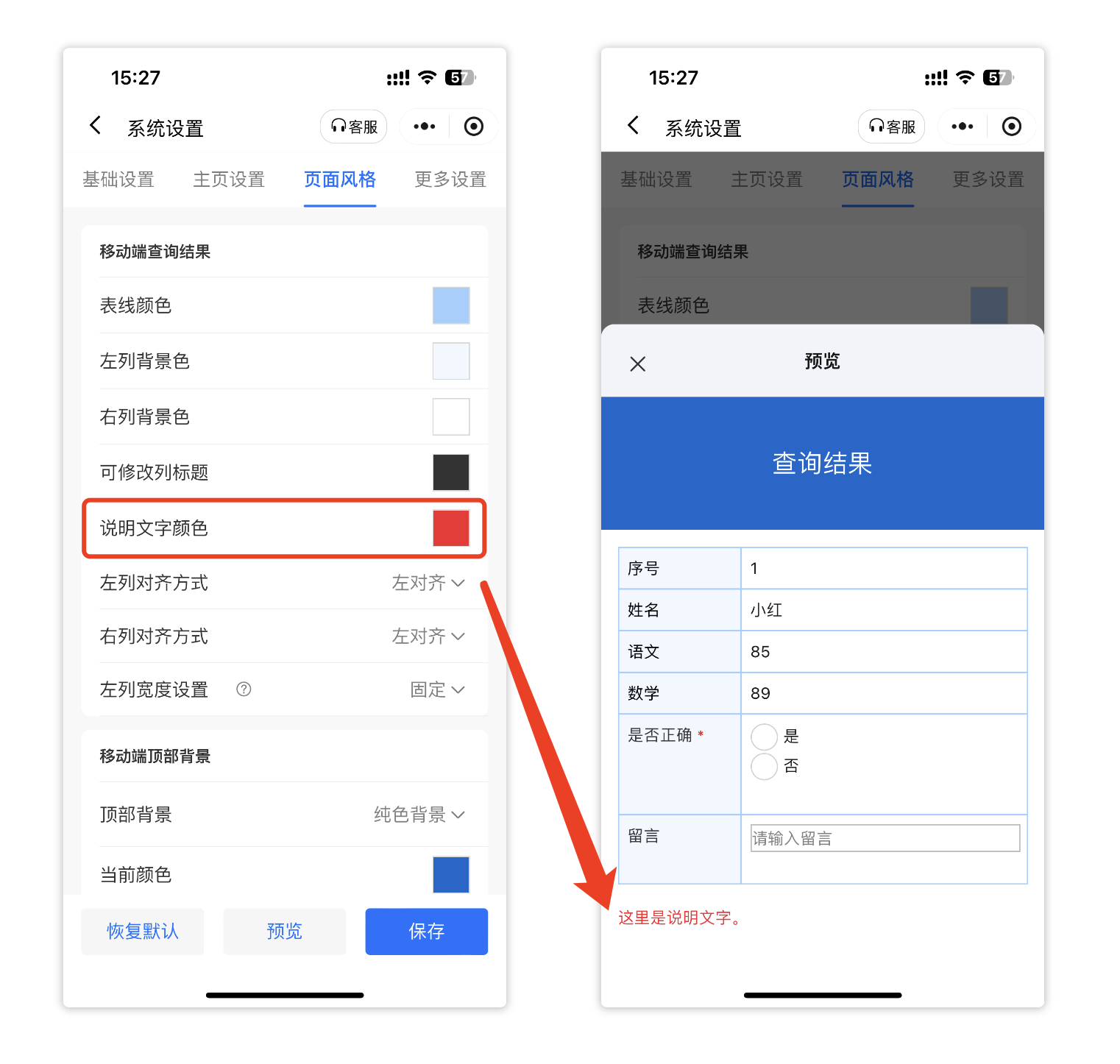 5.左/右列文字的对齐方式:可以设置查询结果页左/右列显示的位置,设置选项包括:左对齐、居中、右对齐。
5.左/右列文字的对齐方式:可以设置查询结果页左/右列显示的位置,设置选项包括:左对齐、居中、右对齐。
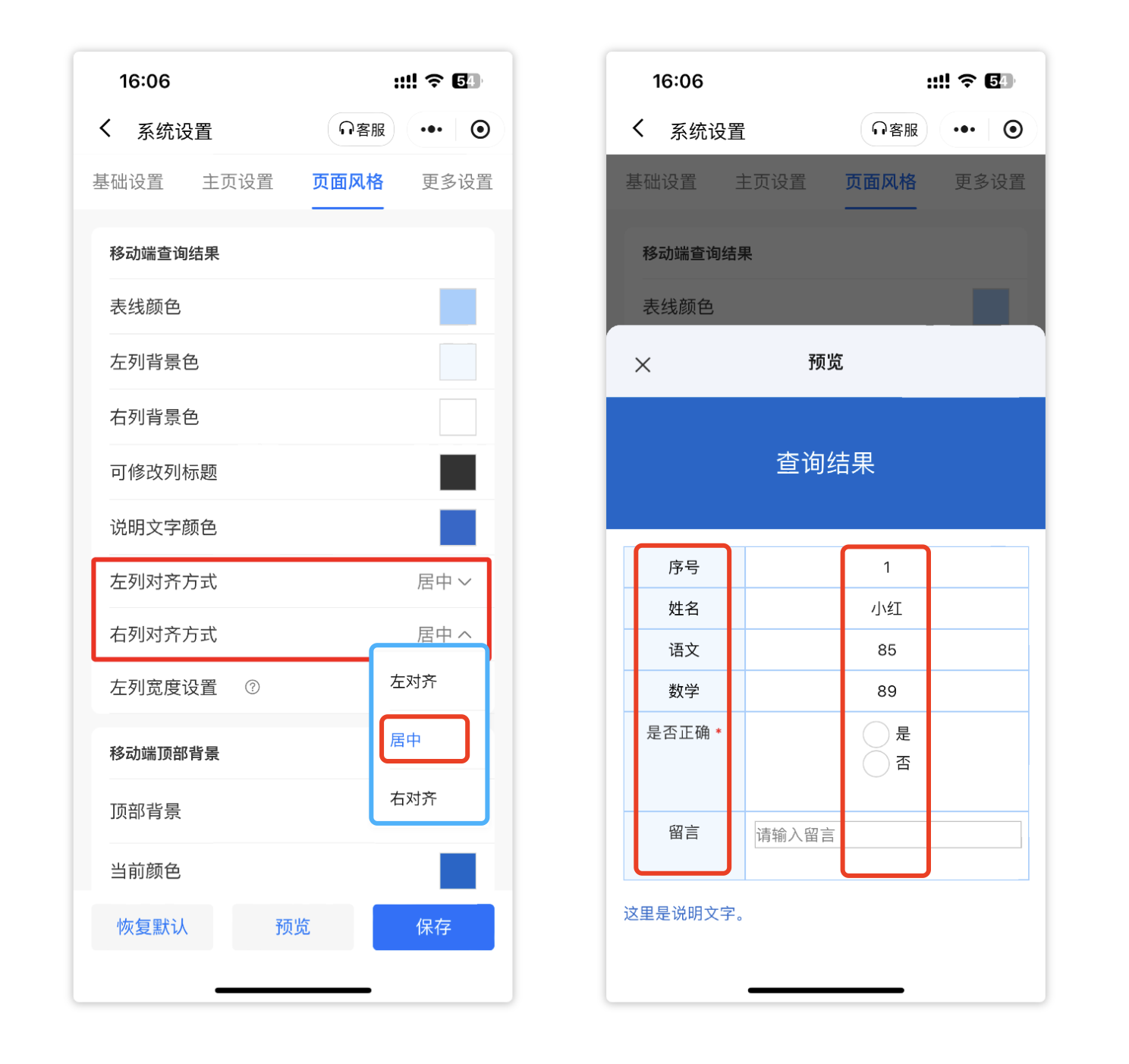 6.左列宽度:设置可选固定和自适应2种,如果表头文字过多出现换行,推荐设置为自适应,左侧将适当加宽。
6.左列宽度:设置可选固定和自适应2种,如果表头文字过多出现换行,推荐设置为自适应,左侧将适当加宽。
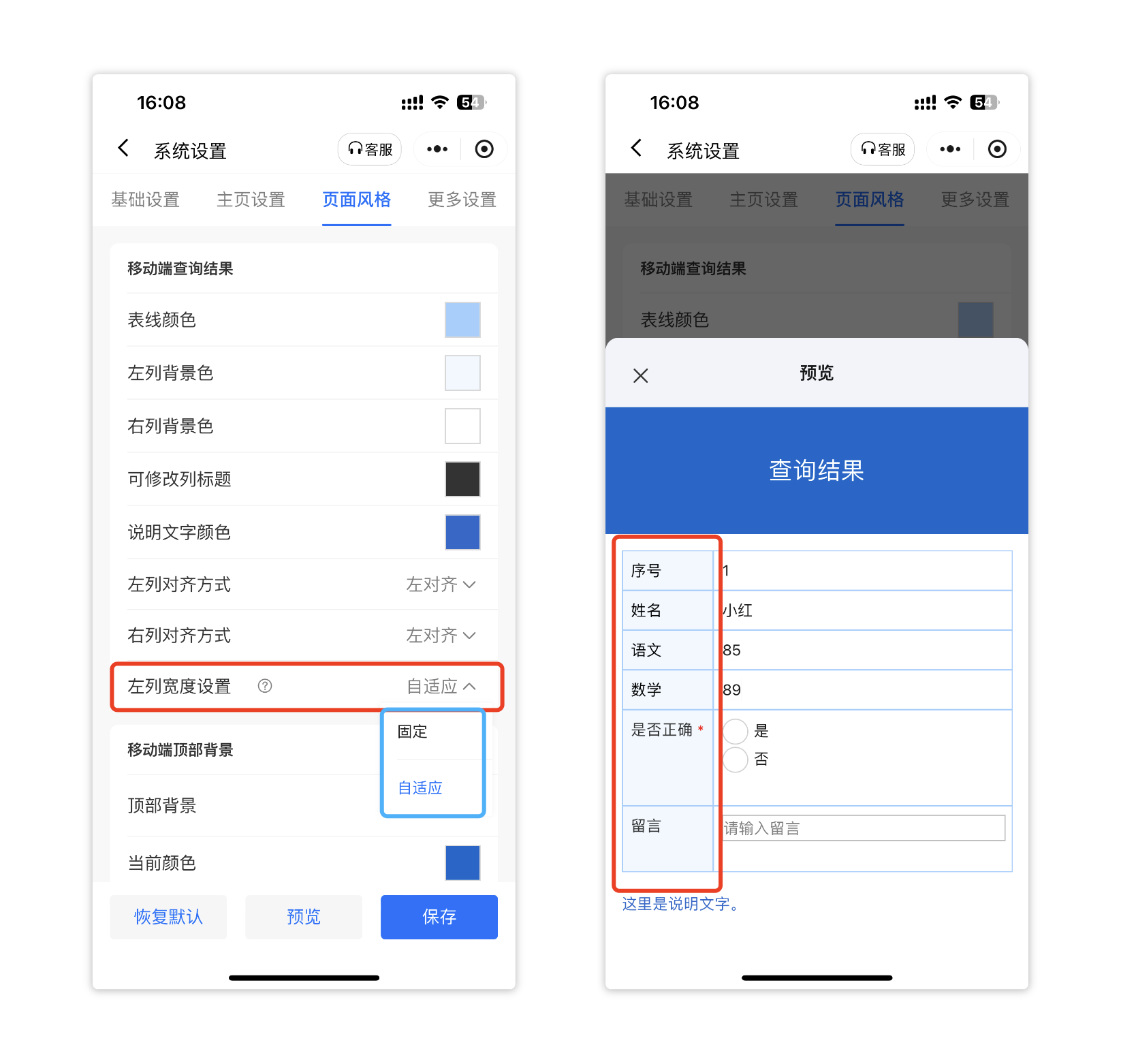
如何更换表格颜色?
点击色块后,可以根据需求选择任意想要搭配的颜色。
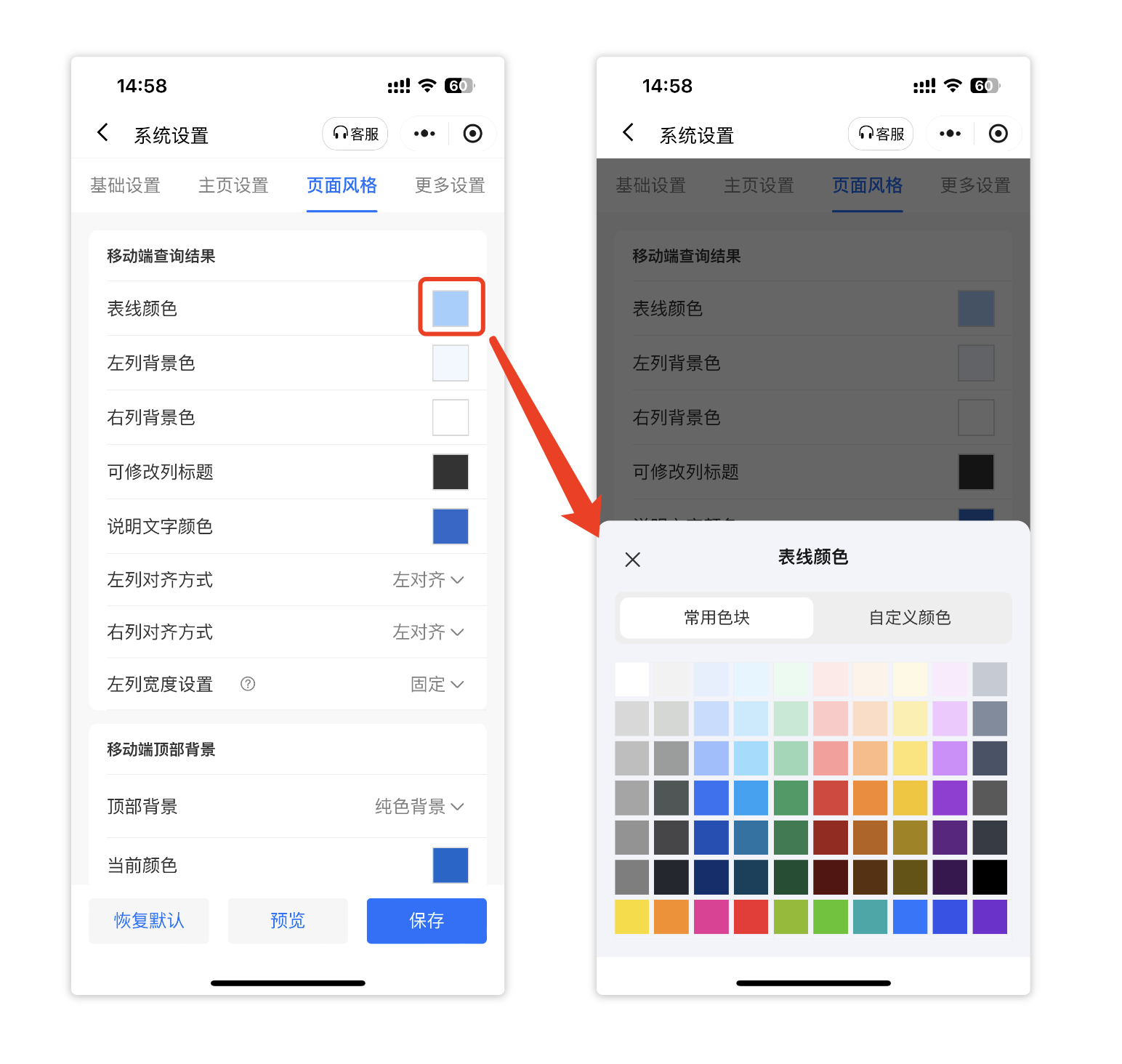 点击自定义颜色,可自行选择喜欢的颜色,也可以输入对应的RGB颜色参数,点击转换按钮可更换HEX色彩模式,复制喜欢的颜色编码即可更换。
点击自定义颜色,可自行选择喜欢的颜色,也可以输入对应的RGB颜色参数,点击转换按钮可更换HEX色彩模式,复制喜欢的颜色编码即可更换。
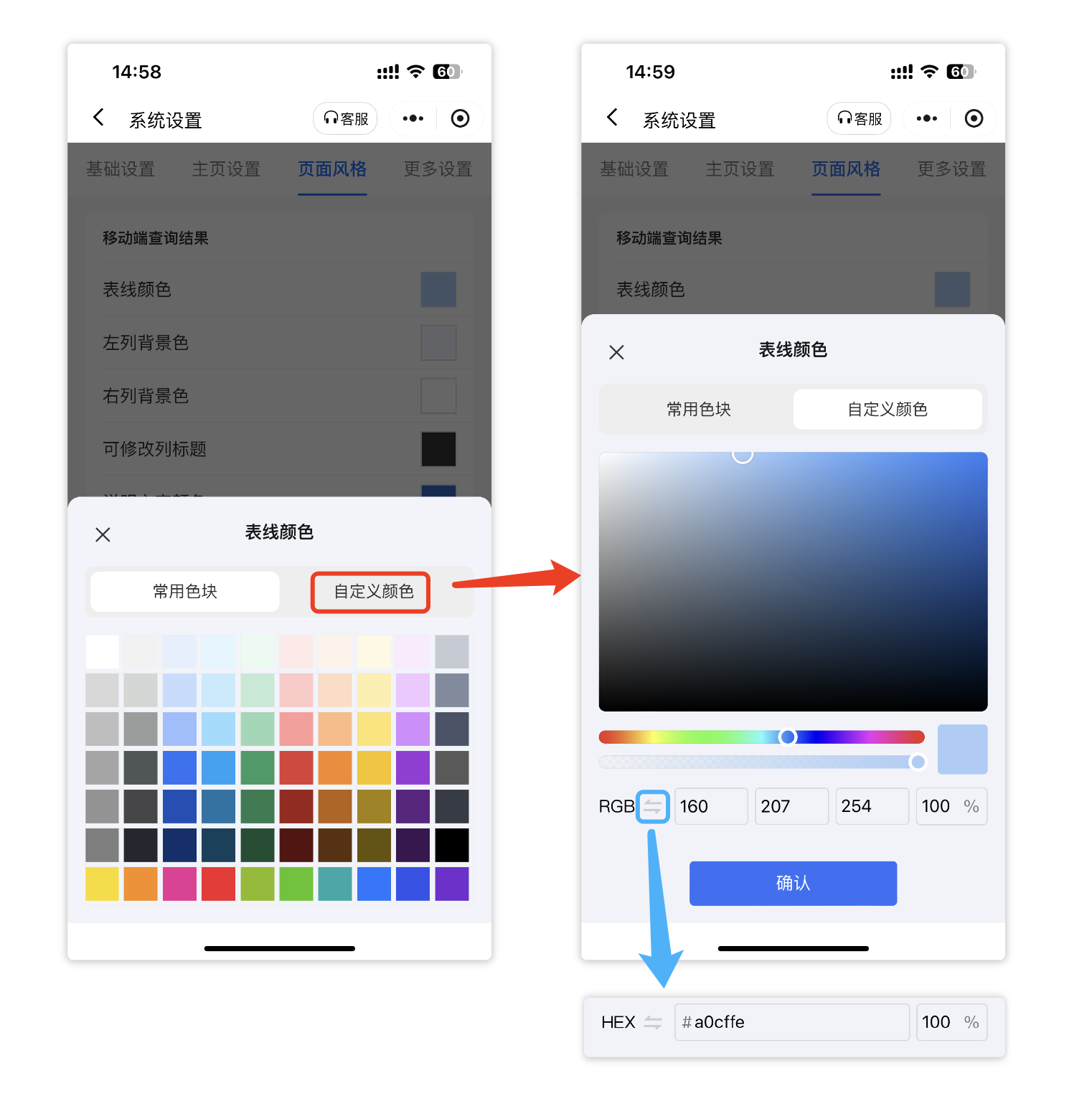
顶部背景设置:
这里可以设置查询界面顶部的背景样式,包括纯色背景、默认背景图片、自己上传图片。设置后,可以点击预览按钮,在线预览查询样式。
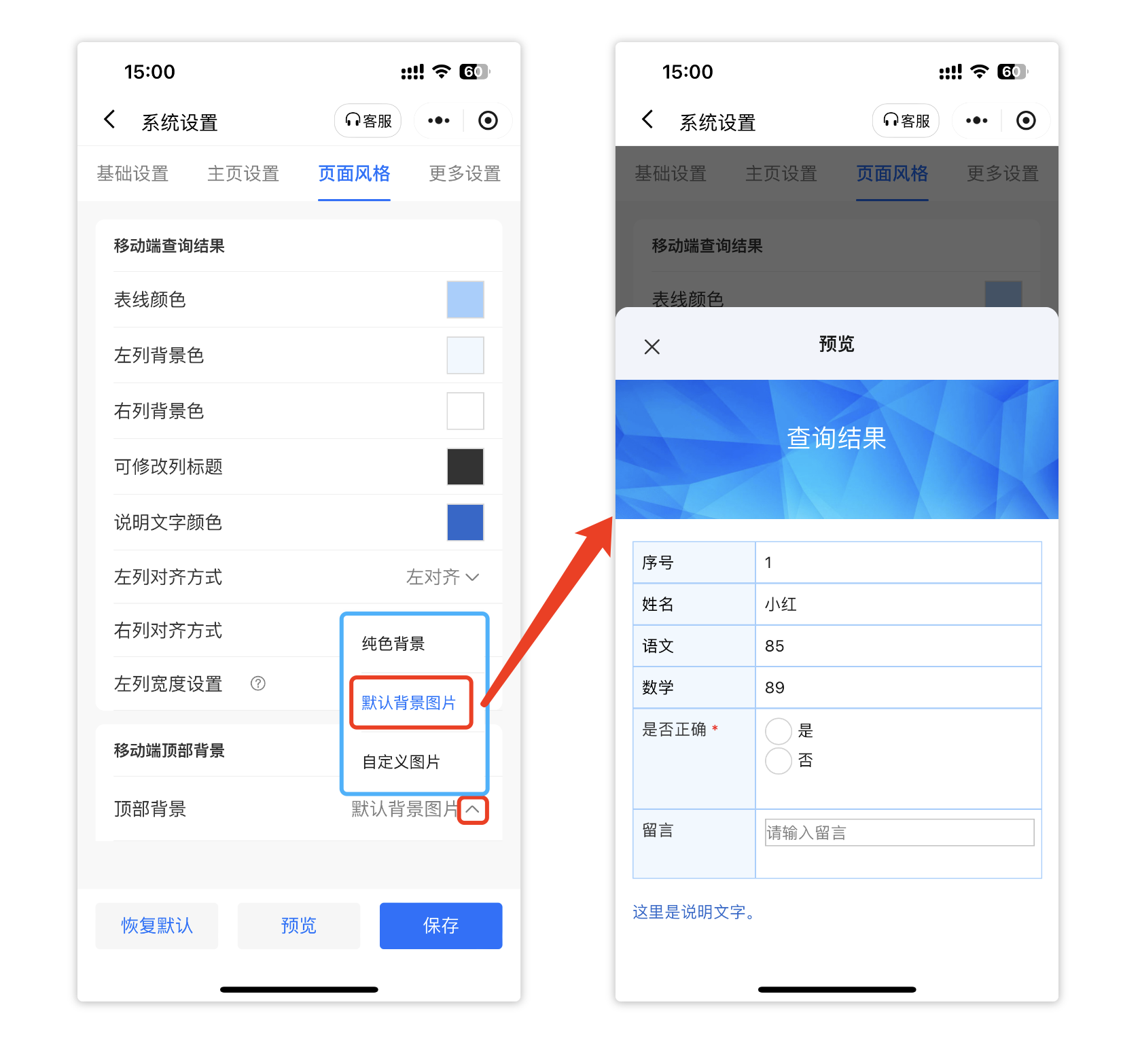 温馨提醒:选择自定义,移动端查询首页将会显示上传的图片。上传图片尺寸要求为:720*230、jpg格式、不超过150kb。
温馨提醒:选择自定义,移动端查询首页将会显示上传的图片。上传图片尺寸要求为:720*230、jpg格式、不超过150kb。
小程序封面图设置:
VIP用户可以在更多设置中自定义小程序卡片的封面图,包括使用默认封面图片和自己上传图片。
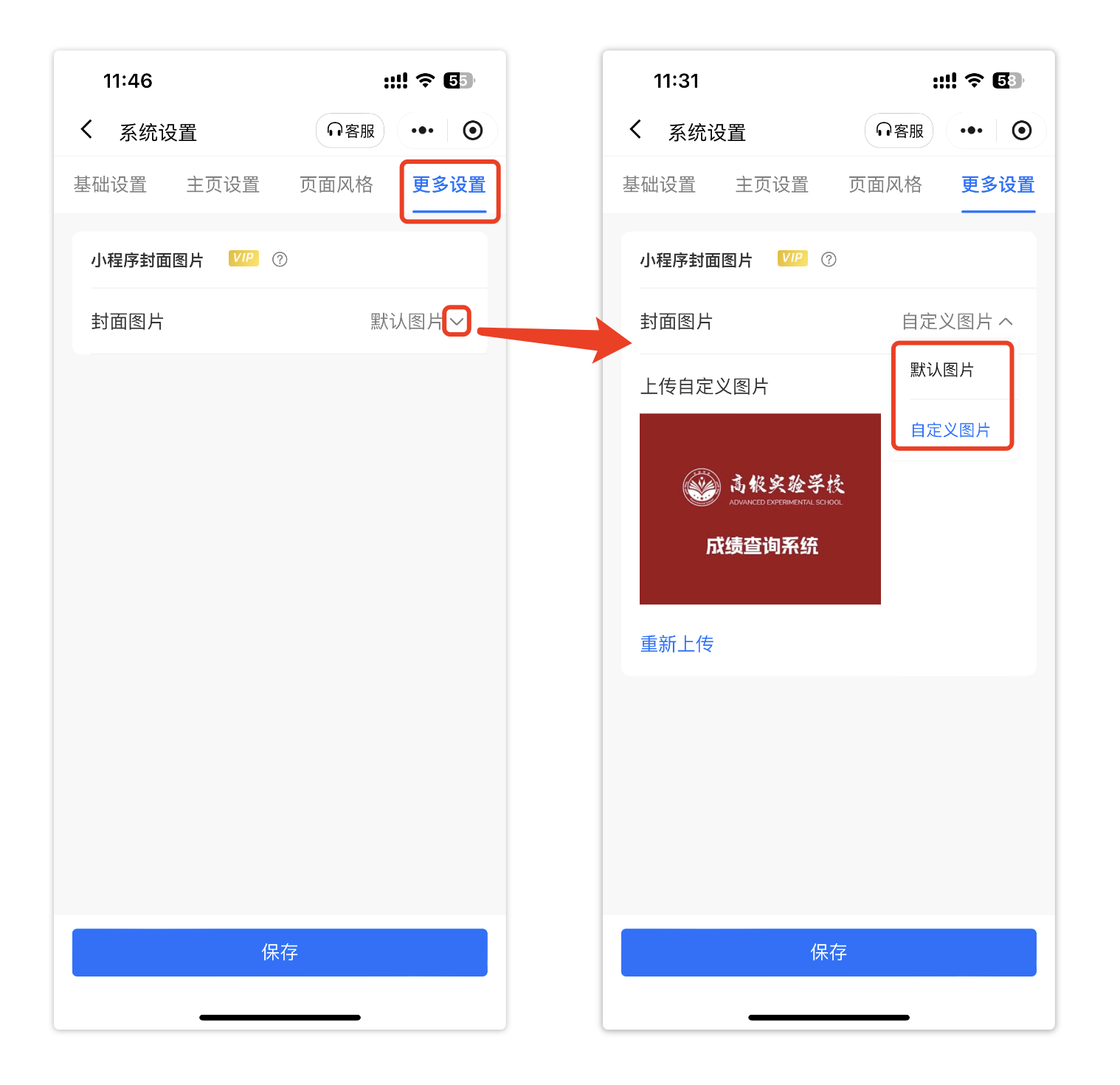 设置完成后,学生扫描查询公众号二维码,系统会自动弹出小程序卡片,卡片的封面会显示为老师设置的图片。
设置完成后,学生扫描查询公众号二维码,系统会自动弹出小程序卡片,卡片的封面会显示为老师设置的图片。
上传图片的尺寸要求为:520*412、jpg格式、不超过150kb。
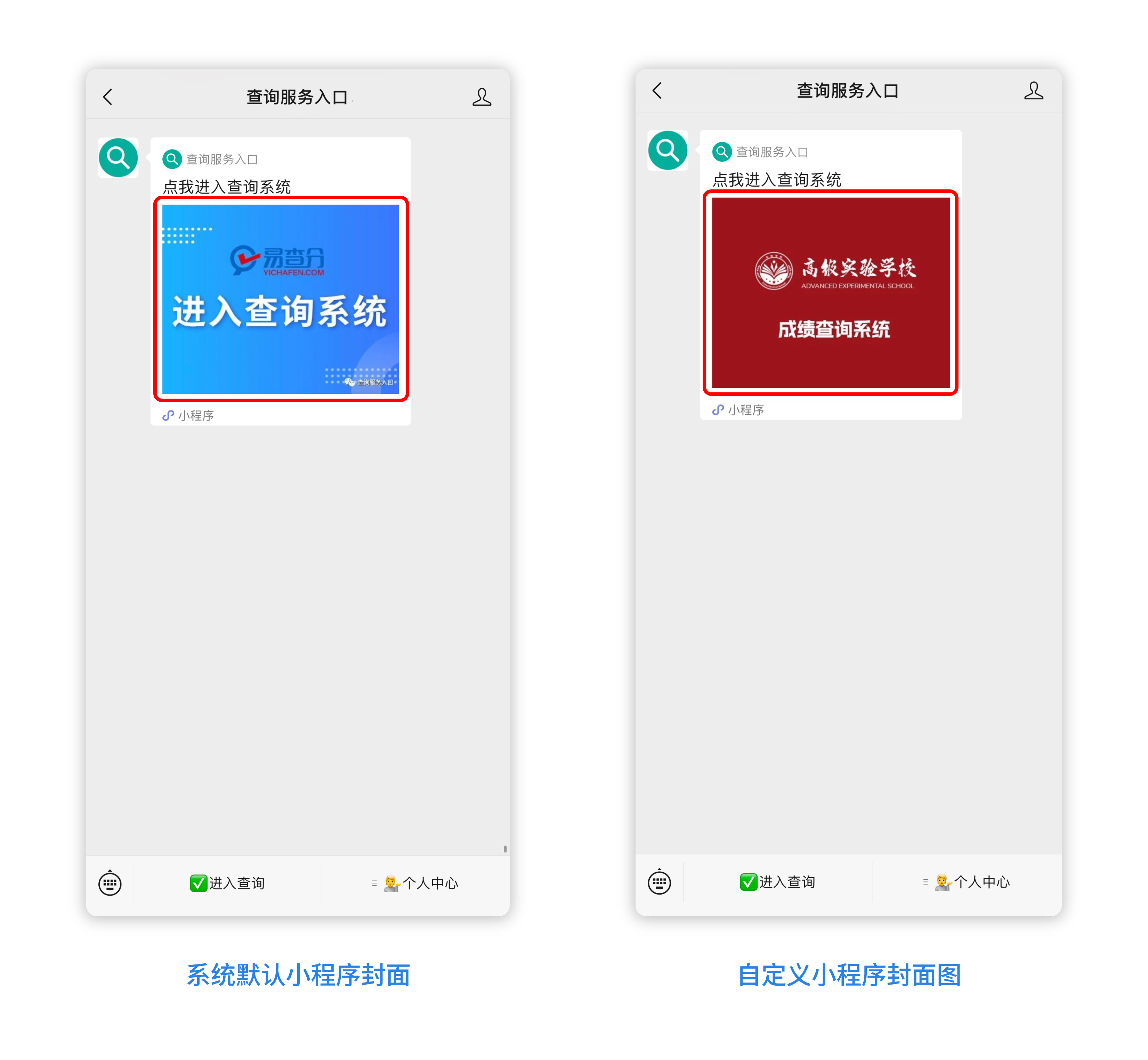 如何恢复默认界面样式?
如何恢复默认界面样式?
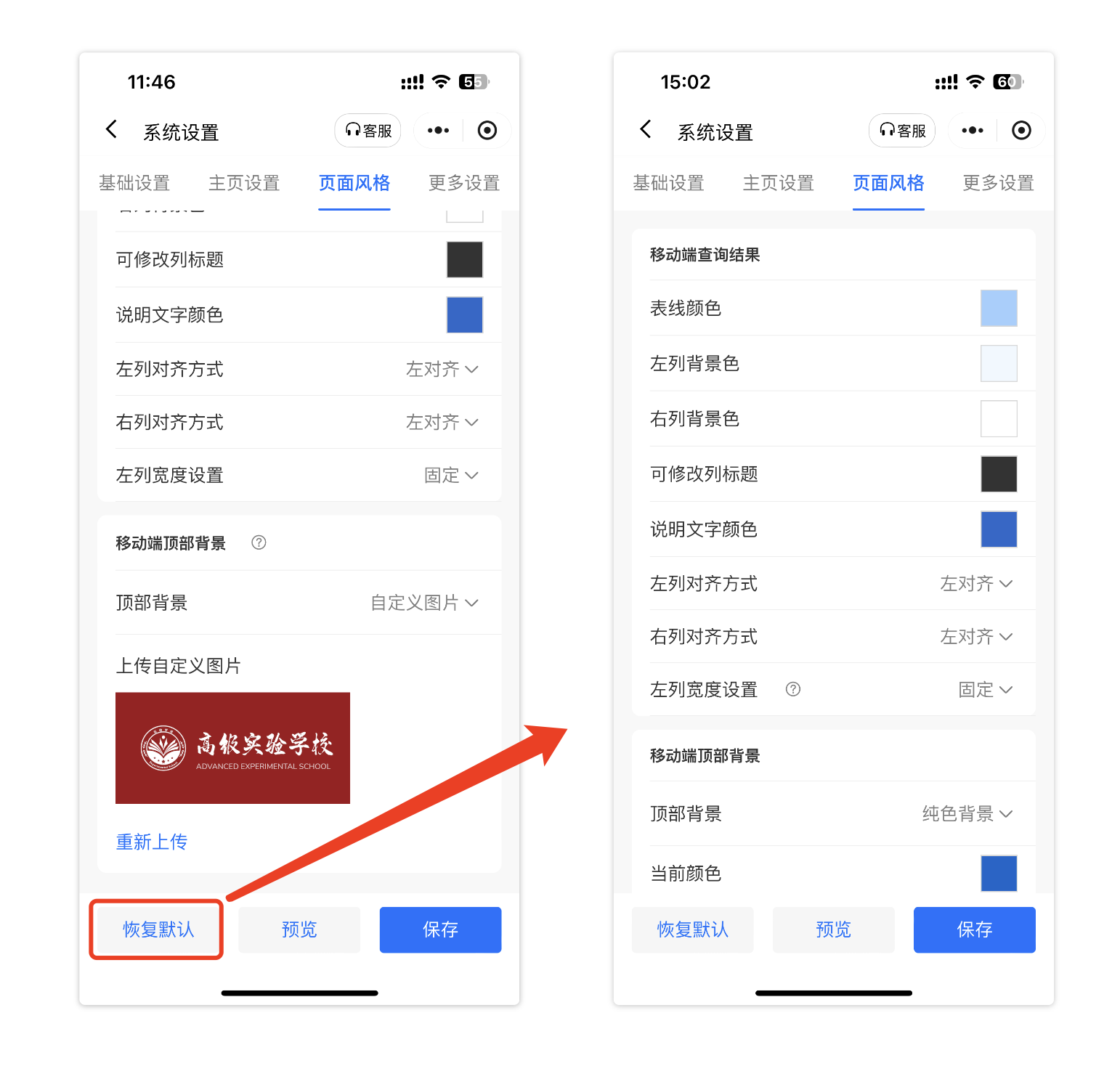 点击底部恢复默认按钮,即可恢复到系统初始样式。
点击底部恢复默认按钮,即可恢复到系统初始样式。
